sisab-metoder
6.0.1
SISABs infopack för digitala anvisningar
IFC-export för Autodesk Revit - Anvisning som beskriver IFC-export för Autodesk Revit
Jämför fil Öppna i webbläsare Ladda ner Se meta fil
# IFC-export för Autodesk Revit
Detta avsnitt för IFC-exporter från Autodesk Revit består av följande tre huvuddelar;
1. Anropa SISABs shared-parameterfil i aktuellt Revit-projekt.
2. Applicera parametrarna ovan till rätt objekt i Revit.
3. Gör en korrekt IFC-export.
## Del 1: Anropa SISABs shared-parameterfil i aktuellt Revit-projekt

(Bildbeskrivning: Bild som beskriver Manage fliken i Autodesk Revit)
1. Klicka på **Manage**-fliken enligt bild ovan.
2. Klicka på **Shared Parameters** enligt bild ovan.
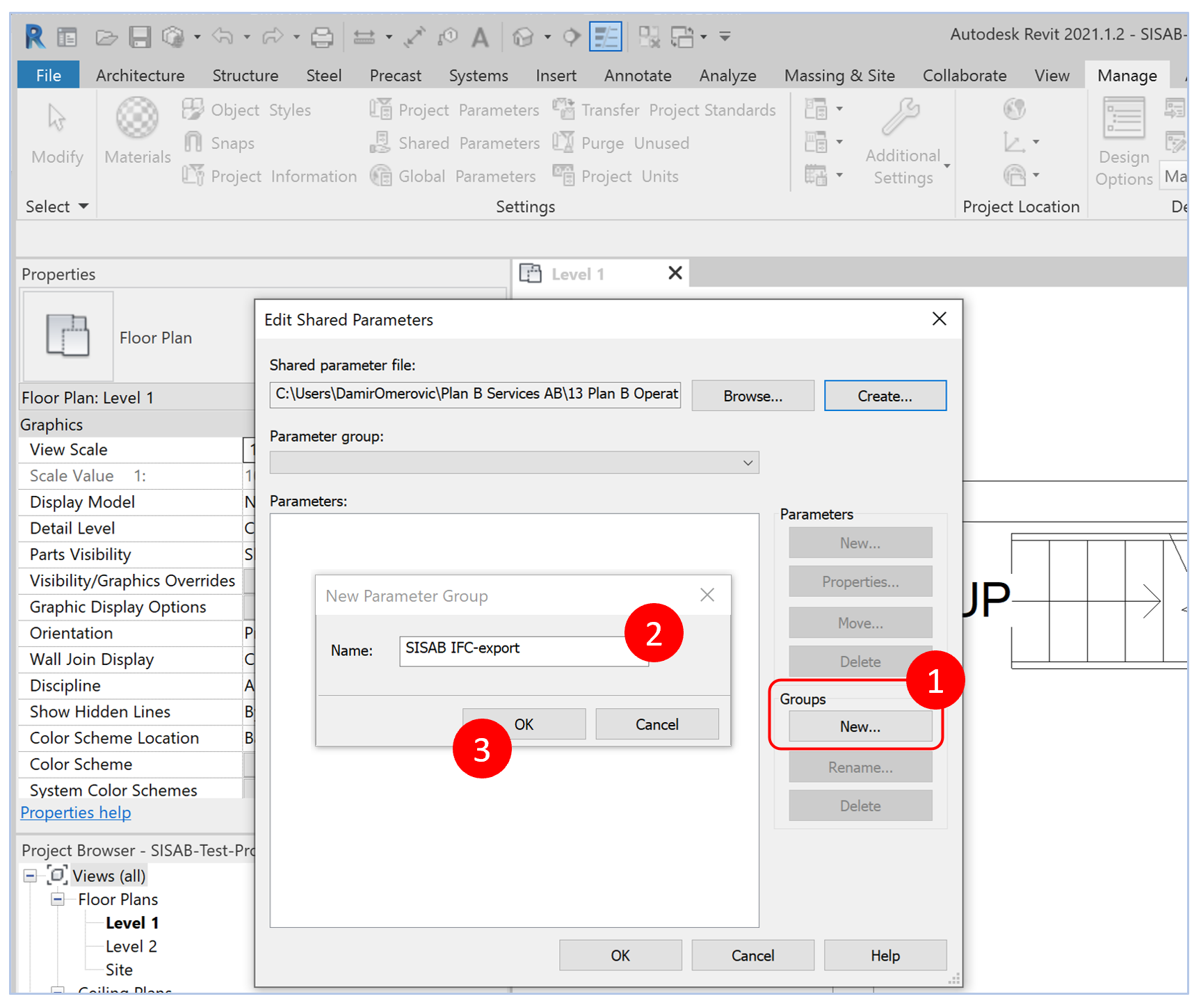
(Bildbeskrivning: Bild som beskriver hur du sätter upp en ny parameter grupp i shared parameters)
1. Skapa en parametergrupp för parametrarna i **Groups > New** enligt bild ovan.
2. Välj en lämlig benämning av parametergruppen exempelvis **SISAB IFC-export** enligt bild ovan.
3. Klicka på **OK**.

(Bildbeskrivning: Bild som beskriver hur du anropar textfilen SISAB-sharedparameter-revit.txt)
När du har skapat parametergruppen är det dags att anropa textfilen **SISAB-sharedparameter-revit.txt** som du hittar i avsnittet [Mallfiler](https://storage.googleapis.com/storage.infopack.io/sisab/sisab-metoder/6.0.1/projekteringsanvisning-informationsleveranser/ifc-export-autodesk-revit/innehall/mallfiler).
När du gjort det kommer du se en lista på fyra olika parametrar enligt höger del i bilden ovan. Klicka sedan på **OK**.
## Del 2: Applicera parametrarna till rätt objekt i Revit (utifrån shared-parameterfilen)

(Bildbeskrivning: Bild som beskriver var project parameters ligger under manage-fliken)
1. Klicka på **Manage**-fliken enligt bild ovan.
2. Klicka på **Project Parameters** enligt bild ovan.
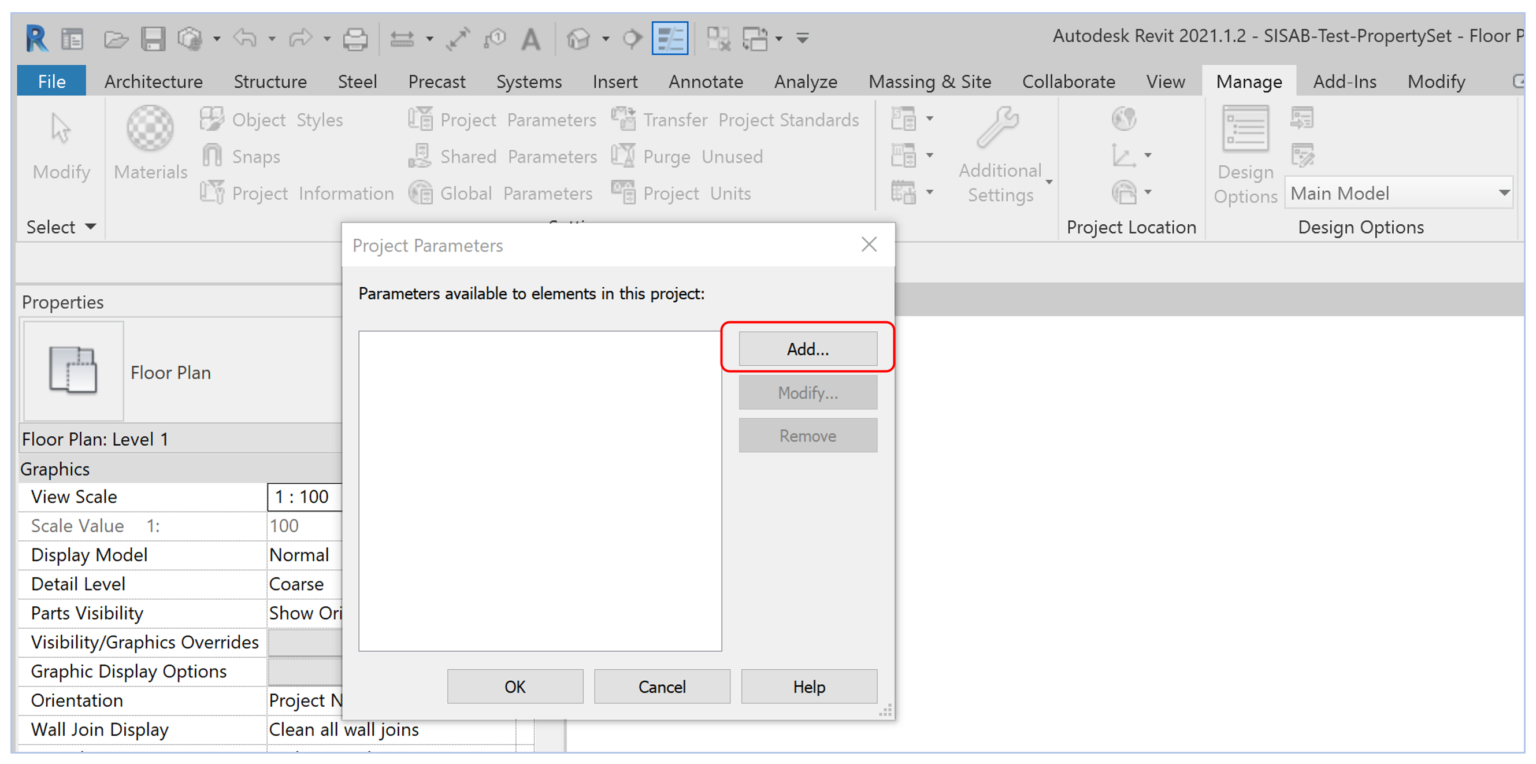
(Bildbeskrivning: Bild som beskriver Project Parametersrutan innehåller samt var du klickar för att lägga till nya parametrar.)
En ruta dyker då upp. Klicka på knappen **ADD**.
Följande ruta dyker då upp:
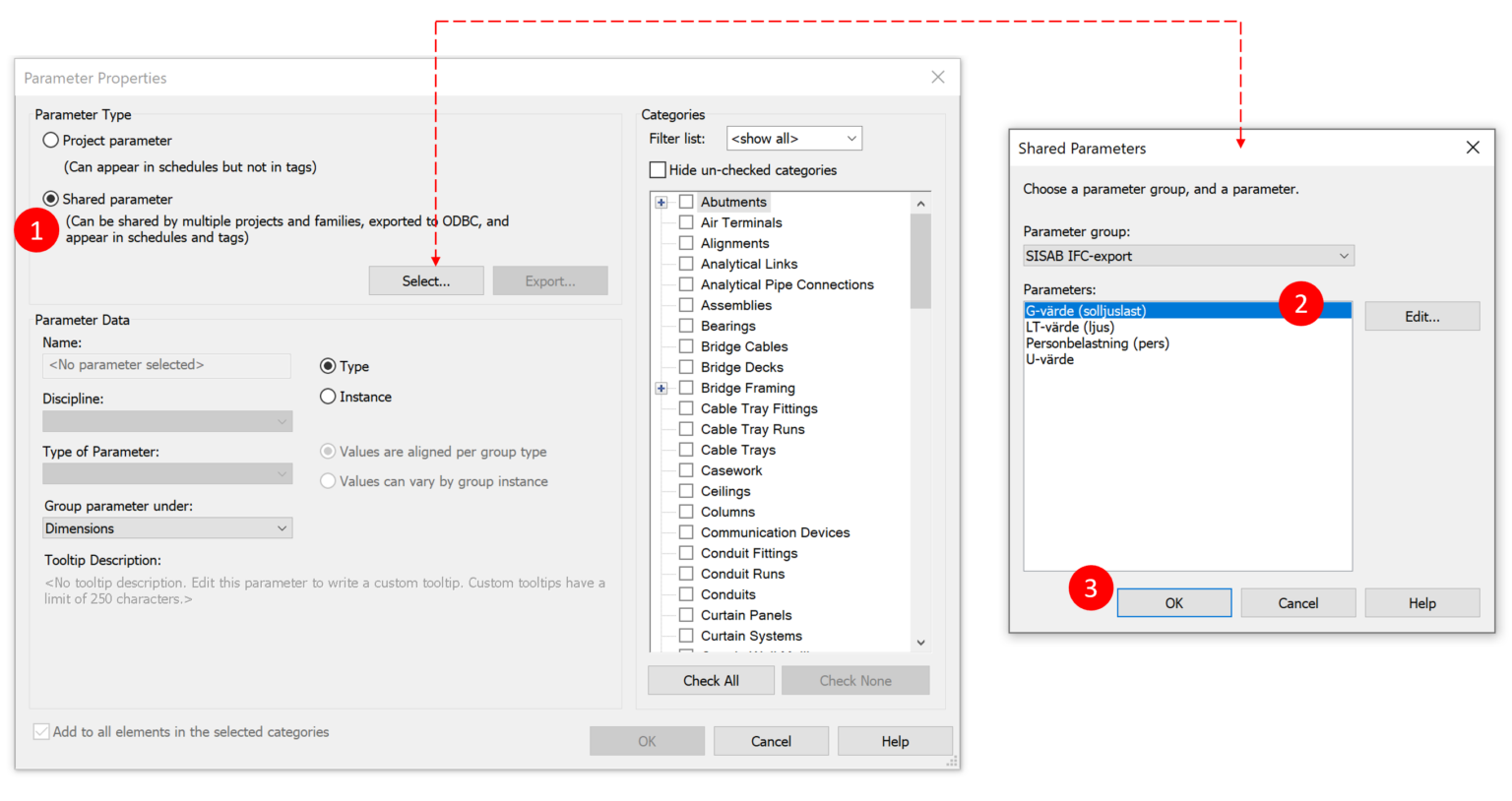
(Bildbeskrivning: Bild som beskriver hur du väljer shared parameters som du vill lägga till i projektet)
1. Välj **SHARED PARAMETER** och klicka därefter på **SELECT** enligt bild ovan.
2. Välj den parameter du vill ta in i projektet. Börja uppifrån med G-värde (solljuslast) och arbeta dig neråt i listan. Klicka på **OK**.
**OBSERVERA** att denna process kommer behöva göras 4 gånger för varje property enligt bild ovan till höger (G-värde, LT-värde, Personbelastning, U-värde).
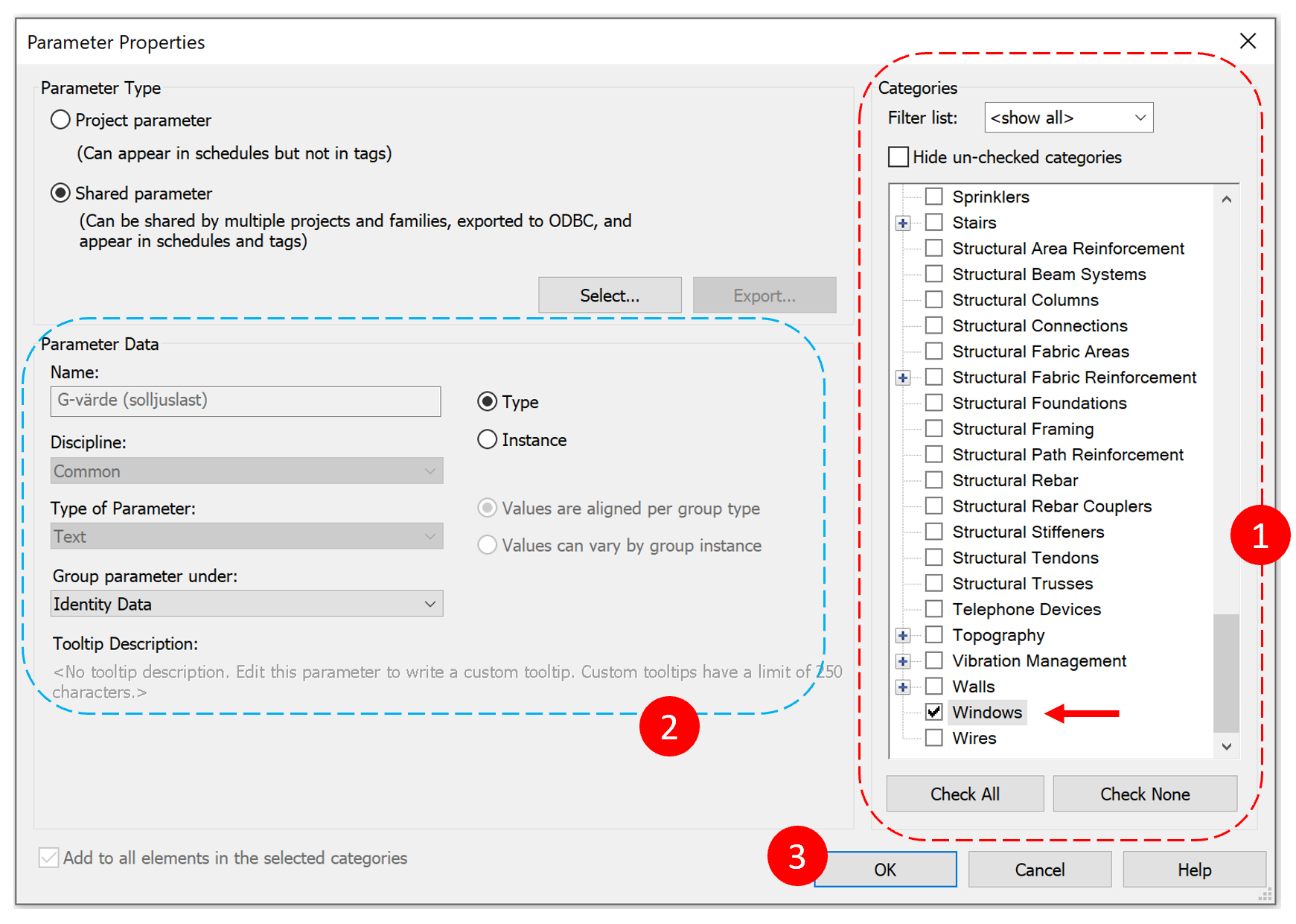
(Bildbeskrivning: Bild som beskriver hur du ställer in följande parametrar: G-värde, LT-värde, Personbelastning, U-värde.)
För följande steg ska egenskaperna appliceras på rätt typ av objekt [med stöd av SISABs leveransspecifikation: 01-SISAB-Leveransspecifikation-innehåll](https://storage.googleapis.com/storage.infopack.io/sisab/sisab-metoder/6.0.1/projekteringsanvisning-informationsleveranser/ifc-export-autodesk-revit/innehall/mallfiler)
1. Nu är det dags att applicera egenskapen G-värde (solljuslast) på rätt objekt. Välj endast Windows i listan då denna parameter endast gäller för fönster.
2. Dubbelkolla så all information ser ut som enligt bild ovan.
3. Klicka på OK.
OBSERVERA! UPPREPA NU EXAKT SAMMA PROCESS SOM OVAN FÖR PARAMETRARNA **LT-värde** (ljus) samt **U-värde**.
För parametern **Personbelastning (pers)** gäller följande:
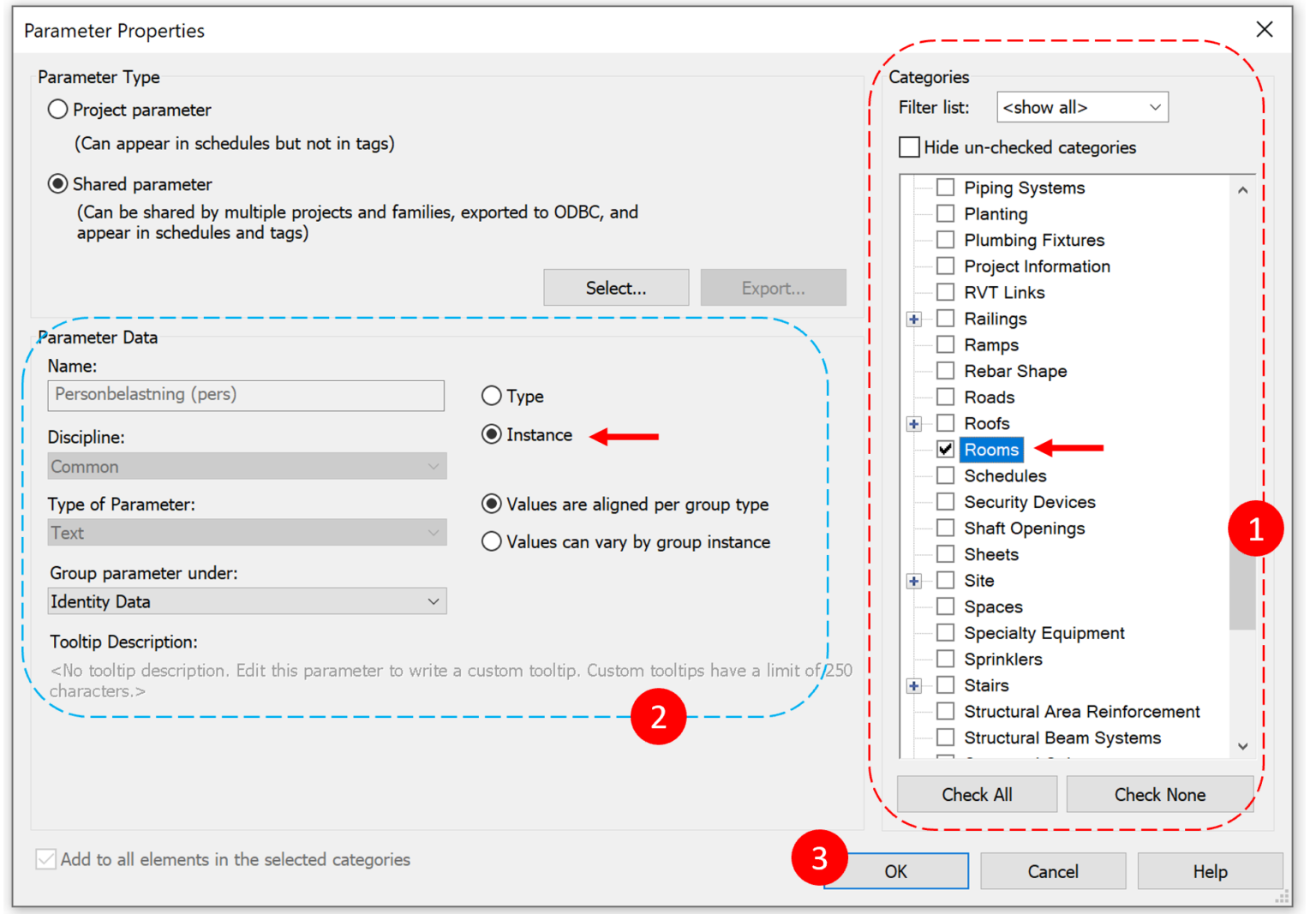
(Bildbeskrivning: Bild som beskriver hur du lägger in parametern Personbelastning)
1. Välj endast **Rooms** i listan då denna parameter gäller för endast rumsobjekt.
2. Dubbelkolla så all information ser ut som enligt bild ovan.
3. Klicka på OK.
När du är klar med parametrarna enl ovan kan du kolla så att det blivit rätt i Type Properties för t.ex ett fönster eller en dörr enligt markering bild nedan:
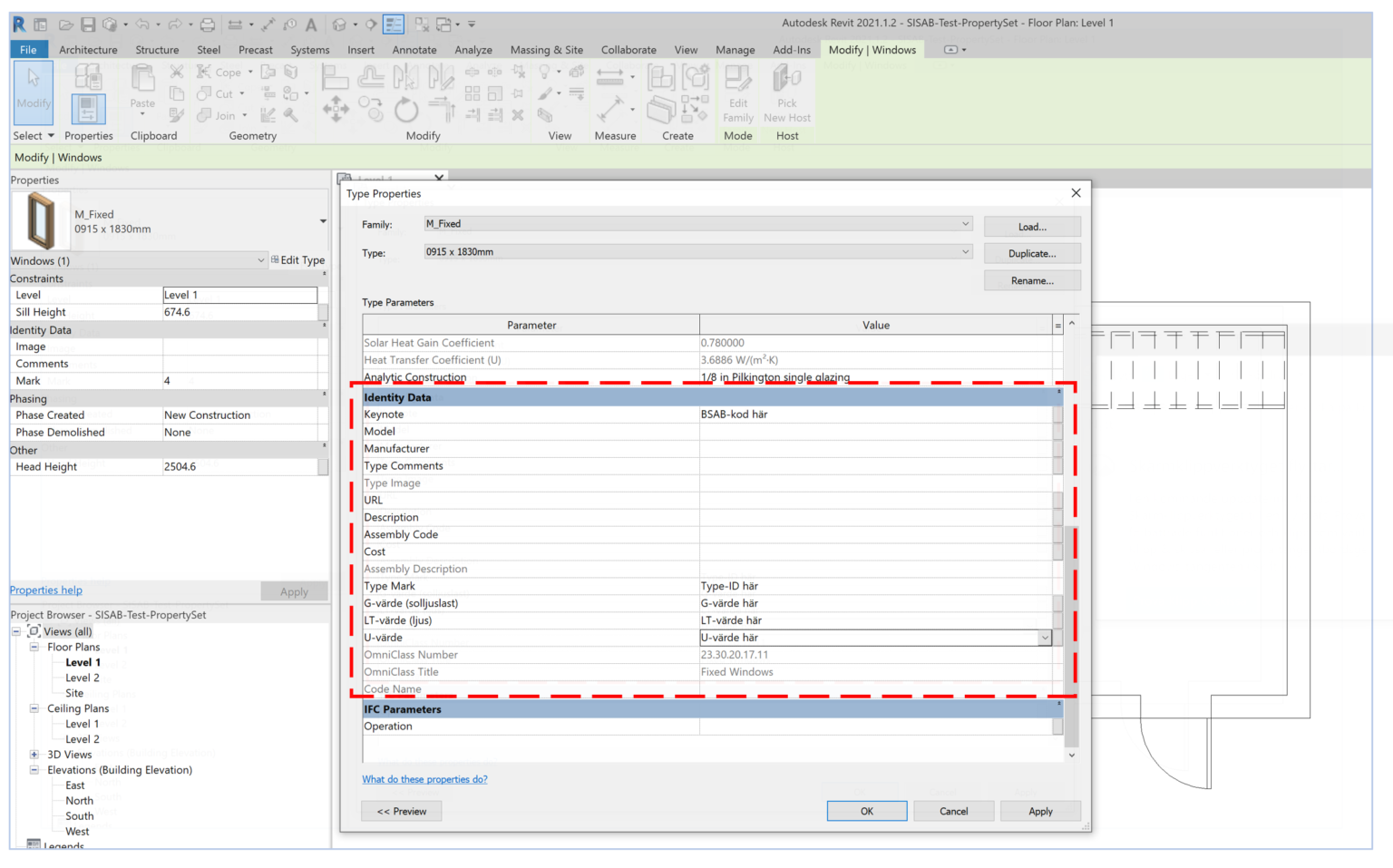
(Bildbeskrivning: Bild som beskriver hur de inlagda parametrarna ser ut i Type properties)
## Del 3: Gör en korrekt IFC-export
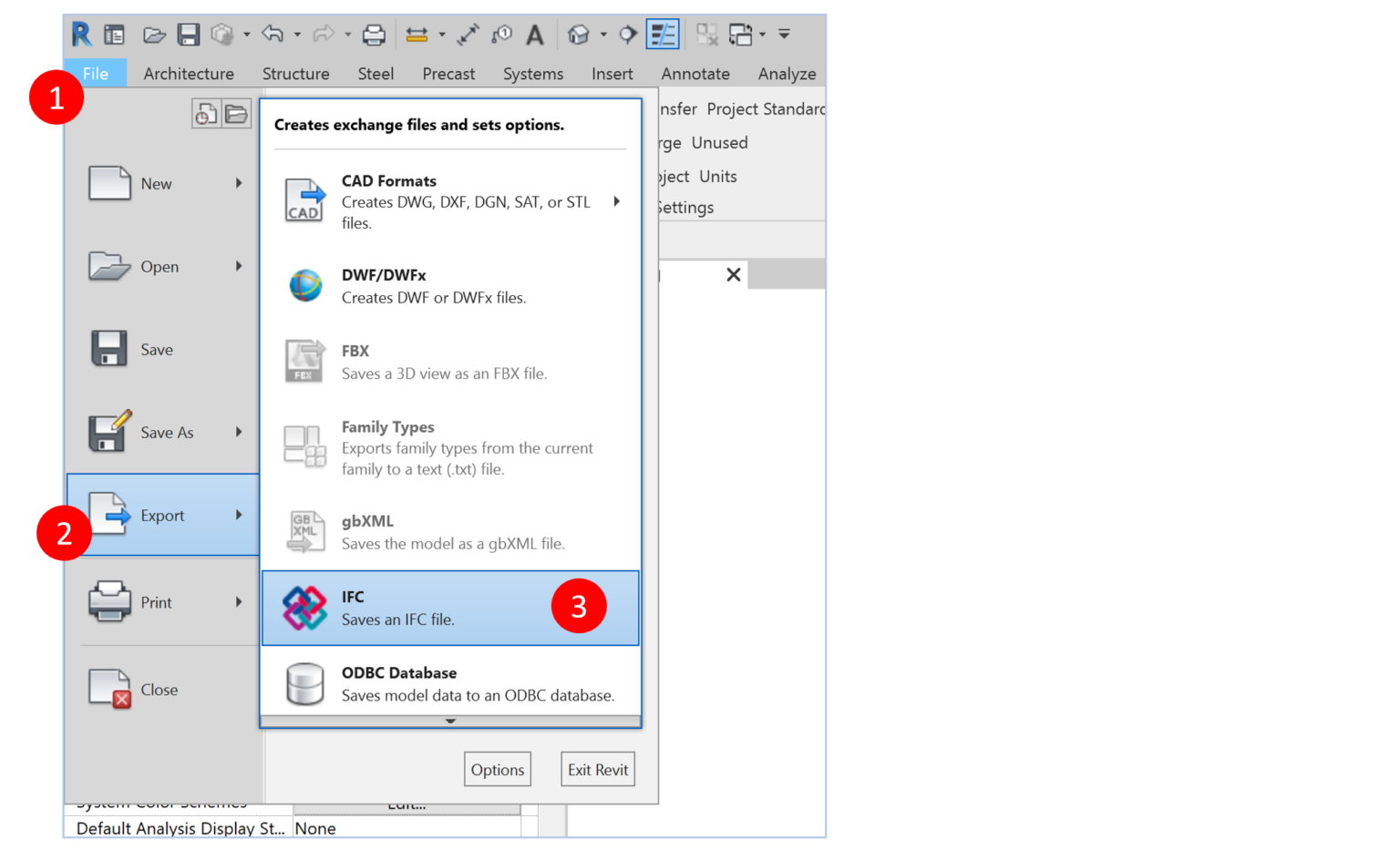
(Bildbeskrivning: Bild som beskriver hur du genomför en en IFC-export i revit)
Välj **File** > **Export** > **IFC**
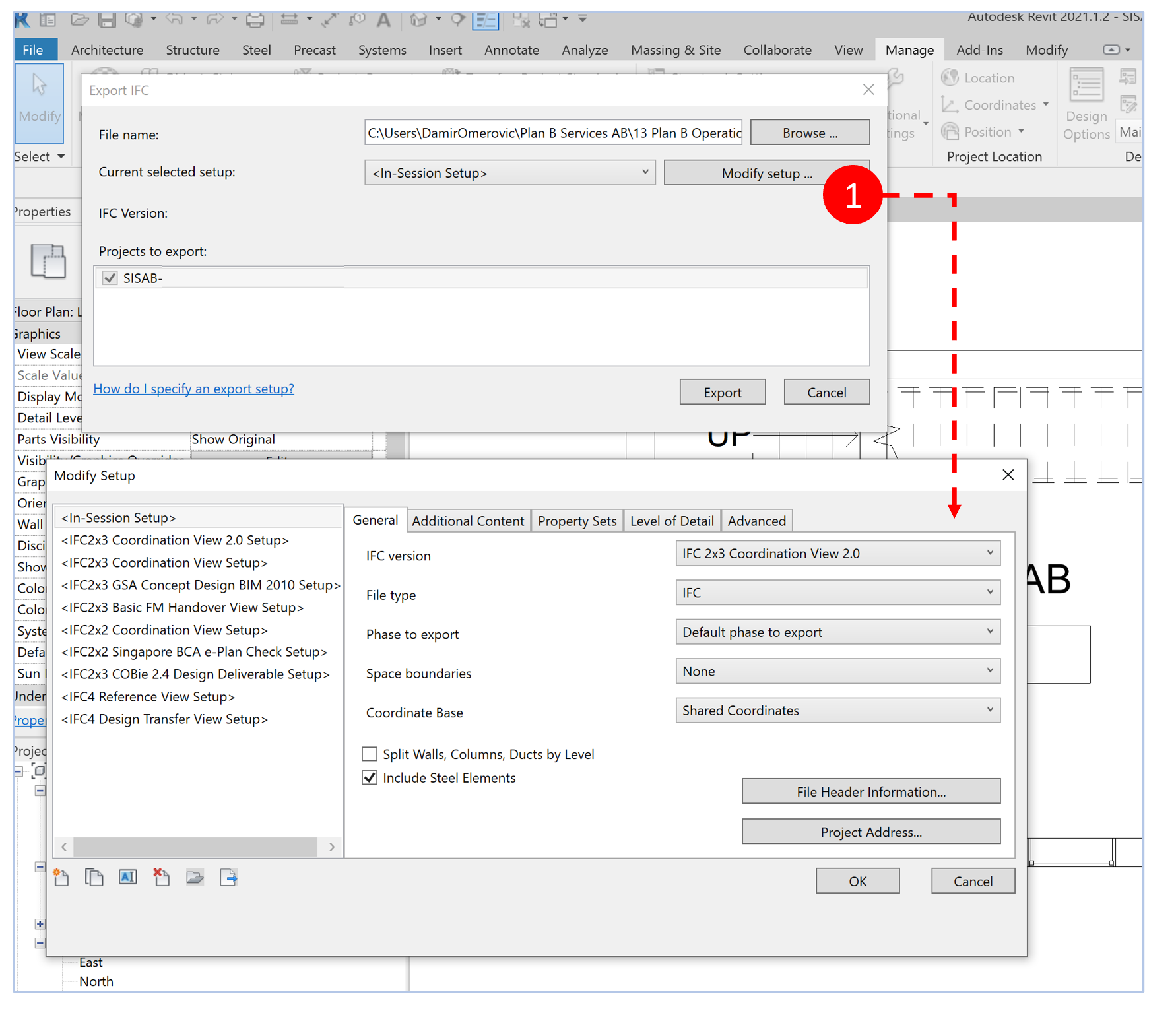
(Bildbeskrivning: Bild som beskriver hur du väljer formatet IFC2x3 i exporten)
Dialogrutan **Modify Setup** öppnas.
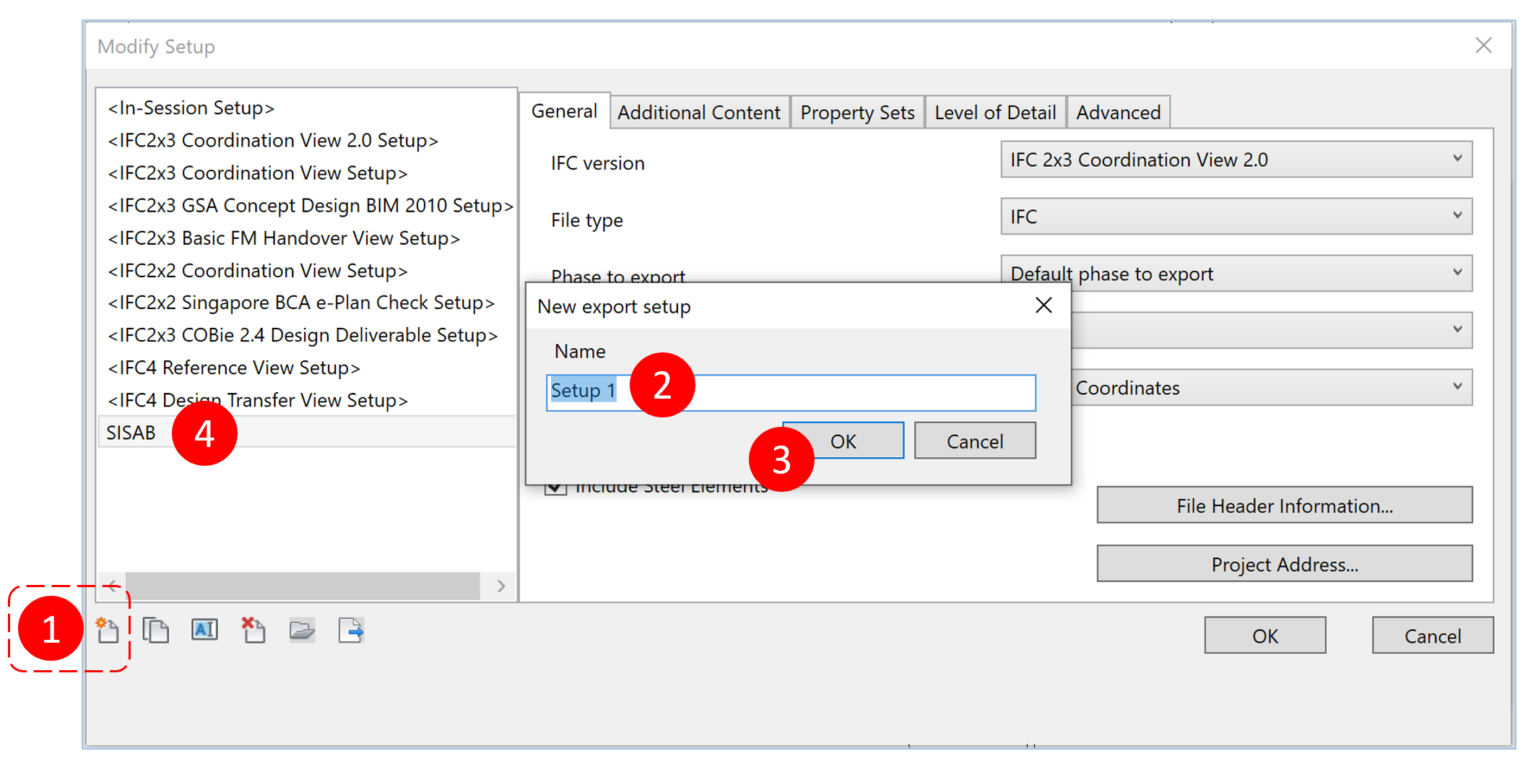
(Bildbeskrivning: Bild som beskriver hur du ställer en ny export setup i dialogrutan Modify Setup)
1. Skapa en ”förinställd export setup” specifik för SISABs IFC-exporter
2. Namnge setupen med förslagsvis **SISAB**
3. Klicka **OK**
4. Nu ser du din skräddarsydda Setup i listan bland Revits egna setuper.
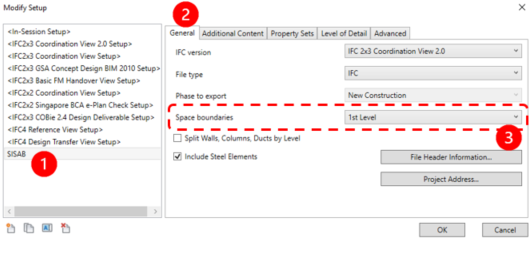
(Bildbeskrivning: Bild som beskriver hur du ställer in Space boundaries i din export)
1. Klicka på din nya SISAB-setup
2. Fortsätt på fliken **"General"**
3. Ändra till **”1st Level”** på inställningarna för **Space boundaries**
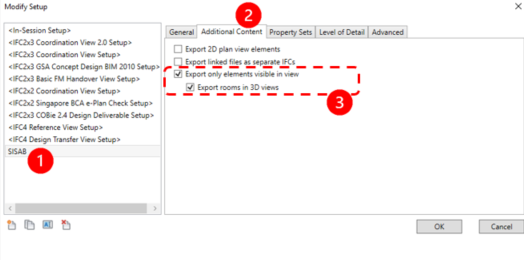
(Bildbeskrivning: Bild som beskriver hur du ställer in så att rumsobjekt kommer med i din export)
1. Fortsätt på din nya **SISAB-setup**
2. Gå till fliken **Additional Content**
3. Bocka i **”Export only elements visible in view”** och **”Export rooms in 3D views”**

(Bildbeskrivning: Bild som beskriver hur du ställer in ditt skapade property set i din export)
1. Fortsätt på din nya **SISAB-setup**
2. Gå till fliken **Property Sets**
3. Bocka i rutan **”Export user defined property sets”** och klicka på **Browse**. Anropa den tillhandahållna inställningsfilen som du även hittar i avsnittet [Mallfiler](https://storage.googleapis.com/storage.infopack.io/sisab/sisab-metoder/6.0.1/projekteringsanvisning-informationsleveranser/ifc-export-autodesk-revit/innehall/mallfiler).
4. Klicka **OK** för att exportera till IFC.